阿里云域名如何解析到github page,阿里云域名解析到GitHub Page的详细教程
- 综合资讯
- 2025-03-21 16:20:42
- 2
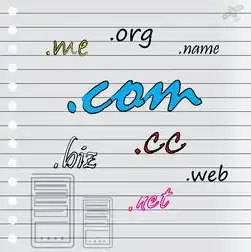
阿里云域名解析到GitHub Page的教程如下:首先在阿里云控制台添加域名,然后创建CNAME记录,将记录值设置为GitHub Page的地址(如yourname.g...
阿里云域名解析到GitHub Page的教程如下:首先在阿里云控制台添加域名,然后创建CNAME记录,将记录值设置为GitHub Page的地址(如yourname.github.io),在GitHub Page设置中配置自定义域名,并验证所有权,完成后,域名即可成功解析到GitHub Page。
随着互联网的快速发展,越来越多的个人和团队选择使用GitHub Page搭建个人博客、项目展示等,很多用户在将阿里云域名解析到GitHub Page时遇到了一些问题,本文将详细讲解如何将阿里云域名解析到GitHub Page,让您轻松实现域名的自定义访问。
准备工作
-
阿里云账号:如果您还没有阿里云账号,请先注册一个。
-
GitHub账号:如果您还没有GitHub账号,请先注册一个。
-
GitHub Page项目:确保您已经创建了一个GitHub Page项目,并且项目地址格式为:https://username.github.io/(username为您的GitHub用户名)。
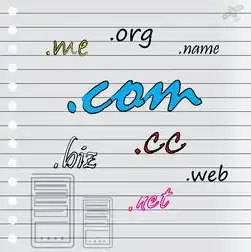
图片来源于网络,如有侵权联系删除
-
阿里云域名:购买一个阿里云域名,www.example.com。
阿里云域名解析到GitHub Page的步骤
登录阿里云控制台
登录阿里云官网(https://www.aliyun.com/),使用您的账号登录。
进入域名管理
在阿里云控制台左侧菜单栏,找到“产品与服务”,点击“域名”,进入域名管理页面。
选择您的域名
在域名列表中,找到您需要解析的域名,点击进入。
设置DNS解析
在域名解析页面,点击“添加解析”按钮。
添加记录

图片来源于网络,如有侵权联系删除
在“记录类型”下拉菜单中选择“A记录”,在“主机记录”中输入@(表示根域名),在“记录值”中输入GitHub Page项目的IP地址(一般为185.199.108.153),在“TTL”中输入600(单位为秒),点击“确定”按钮。
添加CNAME记录
在“记录类型”下拉菜单中选择“CNAME记录”,在“主机记录”中输入您购买的域名(www.example.com),在“记录值”中输入您的GitHub Page项目地址(username.github.io),在“TTL”中输入600(单位为秒),点击“确定”按钮。
等待解析生效
DNS解析生效需要一定时间,通常为1-2小时,在这段时间内,您可以尝试在浏览器中访问您的域名,如果能够成功访问GitHub Page项目,则说明解析成功。
注意事项
-
在添加CNAME记录时,确保记录值正确无误,否则会导致无法访问。
-
如果您在解析过程中遇到问题,可以尝试刷新DNS缓存或联系阿里云客服寻求帮助。
-
在GitHub Page项目中,确保您已经将域名设置为自定义域名,并在“Settings”页面中填写正确的域名地址。
通过以上步骤,您可以将阿里云域名解析到GitHub Page,实现域名的自定义访问,希望本文对您有所帮助,在搭建个人博客或项目展示时,使用阿里云域名解析GitHub Page可以提升网站的可信度和用户体验,祝您使用愉快!
本文链接:https://www.zhitaoyun.cn/1856760.html

发表评论